Zdjęcia na żywo są już od jakiegoś czasu – w 2015 r. Była to jedna z głównych funkcji iPhone’a 6s – ale wygląda na to, że Apple nie spodziewał się tego.
Jednym ze sposobów rozwiązania tego problemu jest przekształcenie Twoich Live Photos w format, który jest łatwiejszy do udostępnienia innym osobom na innych platformach lub przy użyciu innego sprzętu.
W tym artykule pokazujemy, jak szybko i łatwo konwertować Live Photos na GIF-y.
Zastosuj efekt Loop (lub Bounce)
Najpierw musisz znaleźć swoje Live Photo.
Aby włączyć udostępnianie GIF, musimy zastosować efekt.
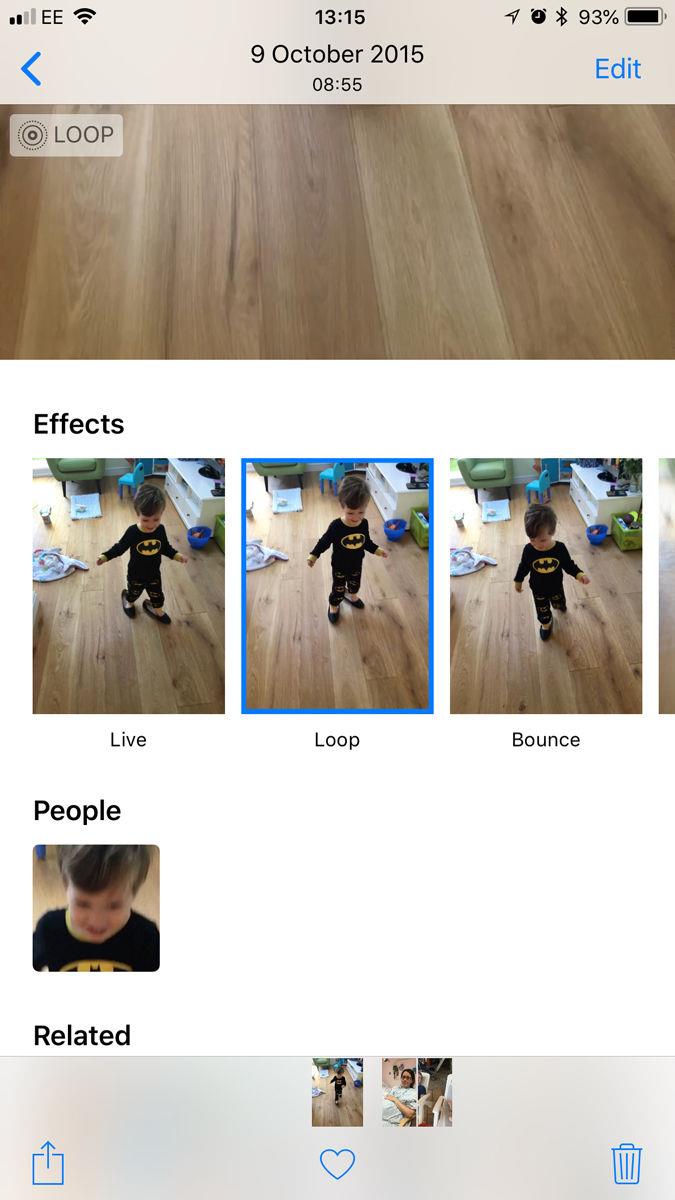
Dwa efekty, które możemy wybierać to Loop i Bounce.
Wybierz jeden z tych efektów animacji i dotknij go, aby niebieski prostokąt otoczył podgląd.
To jest nieniszcząca edycja.
Udostępnij swój GIF
Stuknij ikonę udostępniania w lewym dolnym rogu (kwadrat ze strzałką skierowaną w górę) i możesz udostępnić obraz jako GIF.
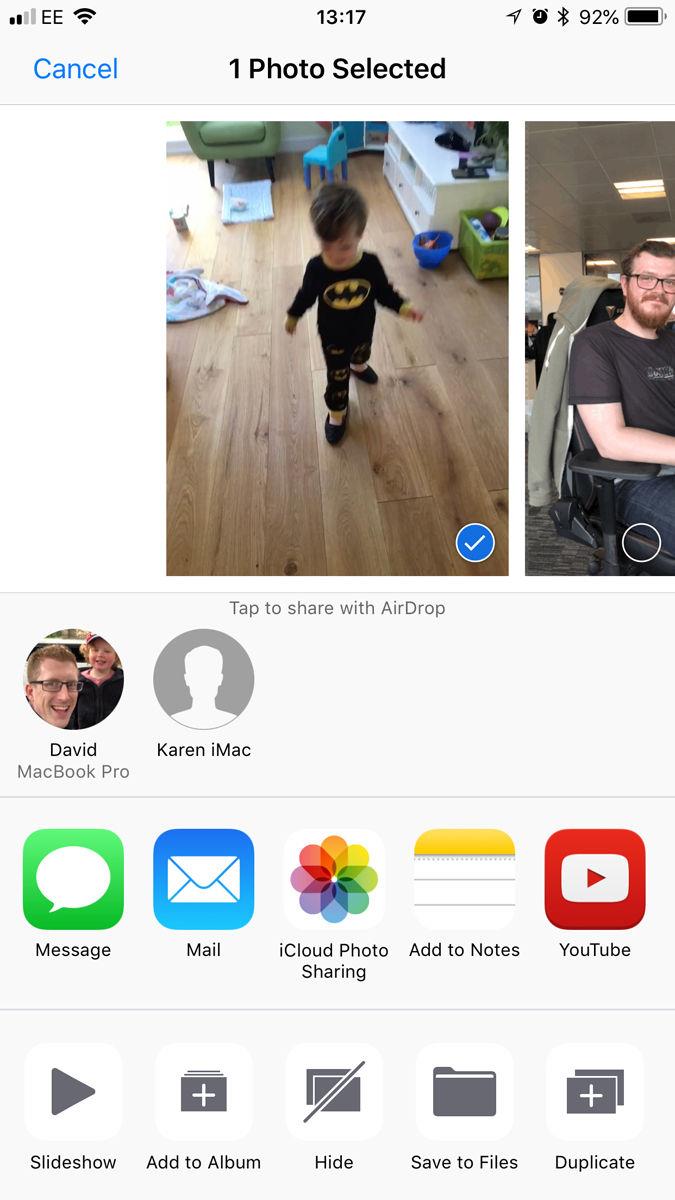
Folder animowany
Po zastosowaniu efektu Loop lub Bounce należy pamiętać, że obraz zostanie zapisany w innym albumie, a także w Live Photos: nazwa to Animated, a jeśli wcześniej nie miałeś takich zdjęć, zostanie on utworzony dla
Folder animowany może być przydatny do szybkiego znajdowania zdjęć na żywo, które są gotowe do udostępnienia jako pliki GIF (na przykład podczas wybierania załączników do wiadomości e-mail), ale z naszego doświadczenia wynika również, że można wybrać bezpośrednio z Live Photos.
Stabilizuj klips
Zdjęcia na żywo mają tendencję do nieco chwiejnych wyników, więc w tej bardziej zaawansowanej metodzie będziemy używać aplikacji, która może w tym pomóc.
Będziesz musiał pobrać Motion Stills z App Store – aplikacja jest do ściągnięcia za darmo.
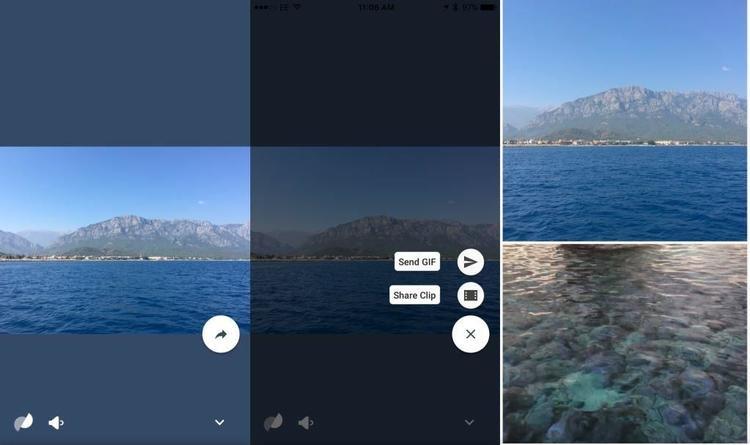
Otwórz układ reklamowy Google i wybierz zdjęcia na żywo, które chcesz dołączyć.
Aplikacja Google używa algorytmów stabilizacji wideo, aby zamrozić tło Twojego krótkiego klipu i pozwala na kontynuację ruchu pierwszego planu.
Gdy plik jest eksportowany, zapisuje go jako plik GIF, co ułatwia udostępnianie go znajomym i rodzinie, zwłaszcza jeśli chcesz opublikować go za pośrednictwem platform mediów społecznościowych.
Dodatkową zaletą funkcji Motion Stills jest także optymalny punkt początkowy, dzięki czemu film nie wygląda tak, jakbyś wziął go z kieszeni.
Potrzebujesz dodatkowej pomocy w publikowaniu GIF-ów na portalach społecznościowych?
window.idguk = window.idguk || (funkcja (wymagaj) {







